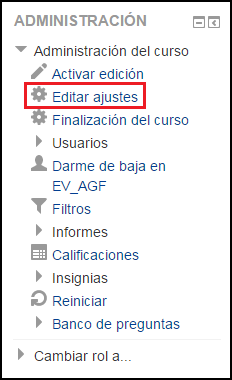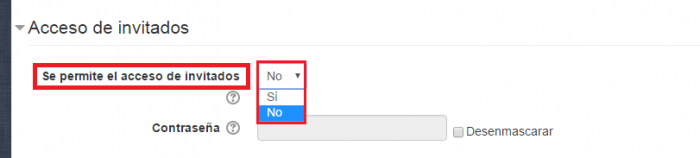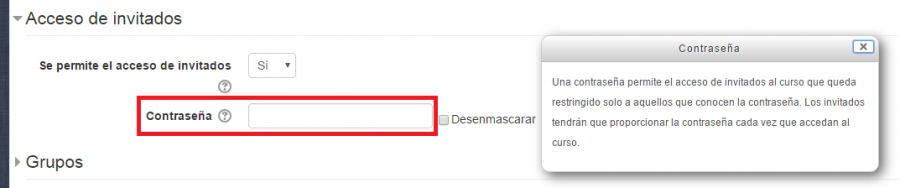Diferencia entre revisiones de «Acceso de invitados»
Ir a la navegación
Ir a la búsqueda
Sin resumen de edición |
Sin resumen de edición |
||
| Línea 1: | Línea 1: | ||
En la parte izquierda de la pantalla, en el bloque ''ADMINISTRACIÓN'', hacer click en ''Editar ajustes''. | En la parte izquierda de la pantalla, en el bloque ''ADMINISTRACIÓN'', hacer click en ''Editar ajustes''. | ||
<br> | |||
<div style="text-align:center;">[[Archivo:Administración.png]]</div> | <div style="text-align:center;">[[Archivo:Administración.png]]</div> | ||
>br> | |||
A continuación, en el apartado ''Acceso de invitados'' hacer clic en la pestaña ''Se permite el acceso de invitados''. Seleccionar ''Sí'' o ''No'' en función de si desea permitir el acceso de invitados o no. | A continuación, en el apartado ''Acceso de invitados'' hacer clic en la pestaña ''Se permite el acceso de invitados''. Seleccionar ''Sí'' o ''No'' en función de si desea permitir el acceso de invitados o no. | ||
Revisión del 10:51 17 feb 2016
En la parte izquierda de la pantalla, en el bloque ADMINISTRACIÓN, hacer click en Editar ajustes.
>br>
A continuación, en el apartado Acceso de invitados hacer clic en la pestaña Se permite el acceso de invitados. Seleccionar Sí o No en función de si desea permitir el acceso de invitados o no.
En el caso de permitir el acceso a invitados existe la opción de crear una contraseña. La contraseña permite el acceso de invitados al curso que queda restringido solo a aquellos que conocen la contraseña. Los invitados tendrán que proporcionar la contraseña cada vez que accedan al curso.